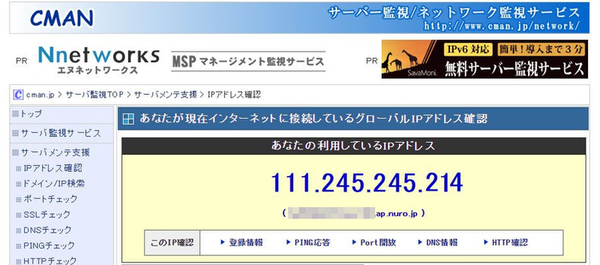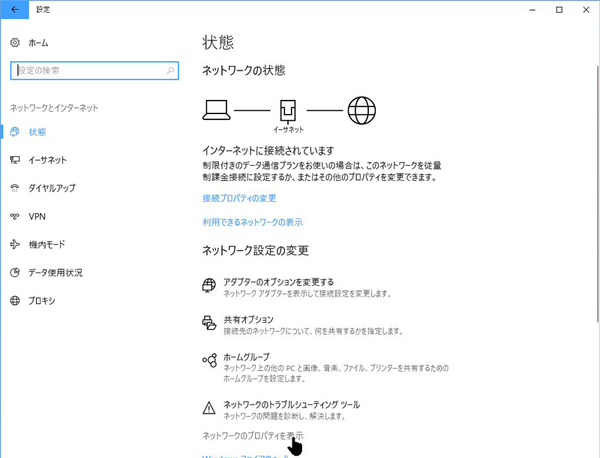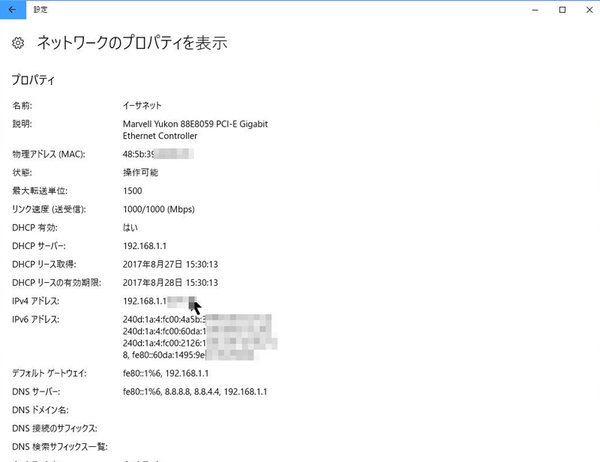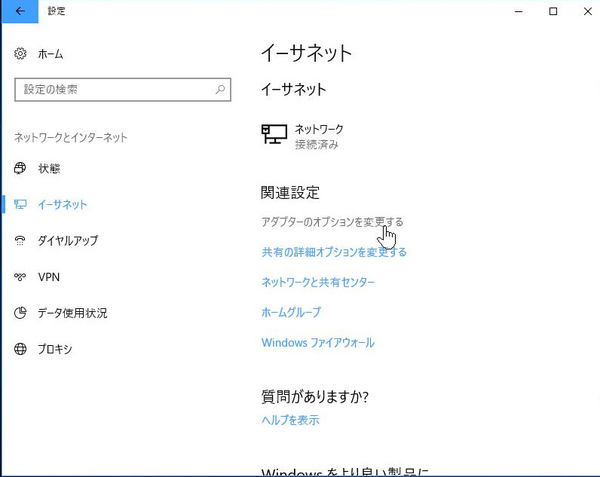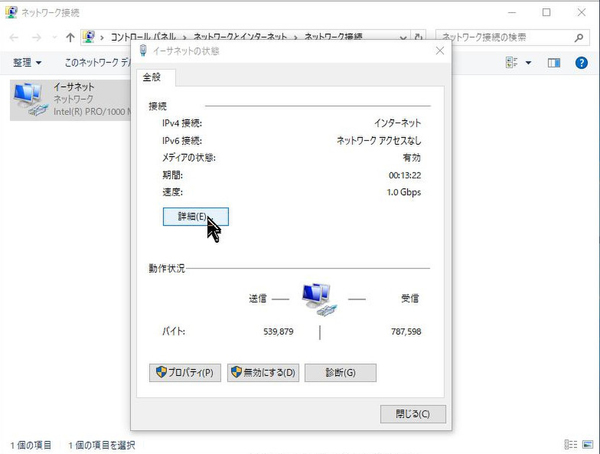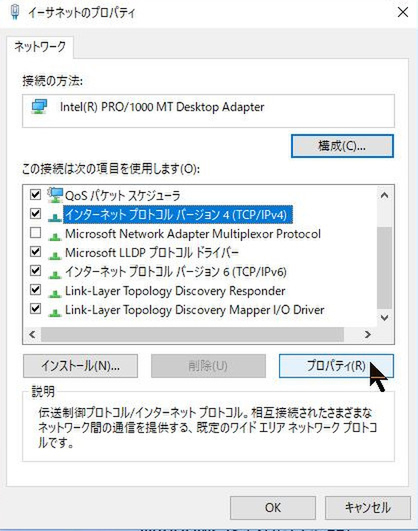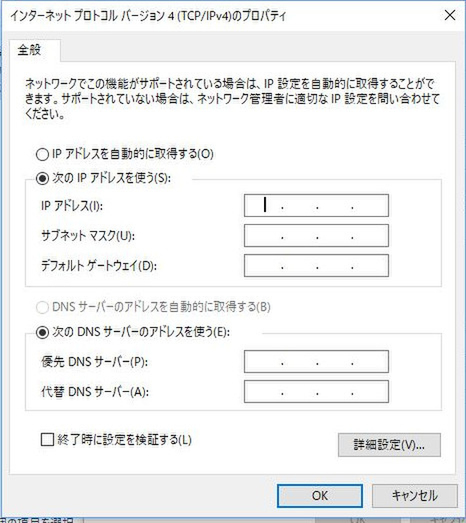第311回
グローバルIPアドレスとプライベートIPアドレスの2種類がある
Windowsで「IPアドレス」を調べる方法
2017年09月03日 12時00分更新
Windows 10の最新情報を常にウォッチしている探偵・ヤナギヤが、Windows 10にまつわるギモンに答える本連載。
基本技から裏技・神技、最新ビルドのInsider Previewの情報まで、ドド~ンと紹介します。
調査依頼
IPアドレスはどこで調べられる?
IPアドレスはネットワークに接続するPCやネットワーク機器につけられる値のことで、データ通信を行うための重要な情報だ。IPアドレスには、インターネットに直接接続しているモデムなどに割り振られるグローバルIPアドレスと、家庭やオフィス内のLAN内に割り振られるプライベートIPアドレスの2種類がある。
グローバルIPアドレスを調べるなら、「CMAN」(http://www.cman.jp/network/support/go_access.cgi)などのIPアドレスチェックサービスにアクセスするのが簡単だ。ウェブページを開くだけで、ばっちりグローバルIPアドレスが表示される。
プライベートIPアドレスは、「設定」の「ネットワークのインターネット」から「ネットワークのプロパティを表示」をクリックすれば確認できる。このIPアドレスはPCを再起動するたびにルーターから割り振られるので、変わる可能性がある。
IoTデバイスを使う時にルーターのポートを開放する時などは、PCのIPアドレスを登録する。そのためIPアドレスが、変わらないようにする必要があるのだ。IPアドレスを固定するには、「設定」の「ネットワークのインターネット」から「イーサネット」もしくは「ワイヤレス」を開き、「アダプターのオプションを変更する」をクリック。アダプターをダブルクリックしてプロパティを開いたら、「詳細」をクリックする。「インターネットプロトコルバージョン4(TCP/IPv4)」のプロパティを開き、固定したいIPアドレスを入力すればいい。
これでズバッと解決!
グローバルIPアドレスはウェブサービスで、プライベートIPアドレスは「設定」から確認できる。プライベートIPアドレスを固定する場合は、アダプターのオプションから「インターネットプロトコルバージョン4(TCP/IPv4)」のプロパティで設定できる。
Windows 10探偵団は毎週、月・水・日に更新します。お楽しみに!
週刊アスキーの最新情報を購読しよう
本記事はアフィリエイトプログラムによる収益を得ている場合があります